
Pokud odebrat Explorer souborů z Hlavní panel v systému Windows 11 Nemusíte vědět, jak to dostat zpět. Zde je návod, jak otevřít Průzkumník souborů a znovu jej připojit k hlavnímu panelu.
Chcete-li umístit ikonu Explorer souborů na hlavním panelu, musíte jej nejprve spustit. Dělat tak rychle, stiskněte Windows + E na klávesnici. Nebo můžete otevřít Start, zadejte "Explorer souborů" a potom klepněte na ikonu Průzkumník souborů nebo stiskněte Enter.

Když se otevře okno Průzkumník souborů, vyhledejte jeho ikonu (která vypadá jako složka Manila v modrém stojanu) na hlavním panelu v dolní části obrazovky.
Umístěte kurzor myši nad ikonu Průzkumník souborů a stiskněte pravé tlačítko myši (klepněte pravým tlačítkem myši). V nabídce, která se zobrazí, vyberte "PIN na hlavním panelu."
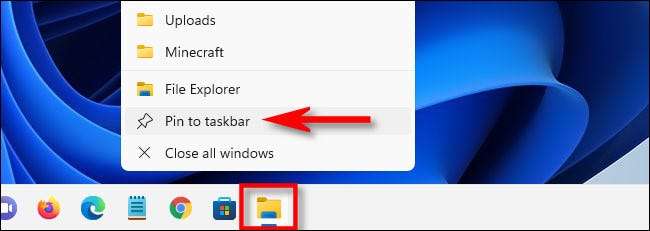
Poté ikona Explorer souborů zůstane na hlavním panelu, i když zavřete okno Průzkumník souborů. Pokud byste chtěli, můžete kliknout a přetáhnout ikonu na hlavním panelu, abyste ji přemístili.
PŘÍBUZNÝ: Všechny způsoby, jakým Windows 11 je hlavní panel je jiný
Jiné způsoby, jak rychle přistupovat k souboru Explorer
Pokud chcete Přidat zkratku rychlého souboru Explorer Do nabídky Start otevřete nastavení systému Windows a přejděte na personalizaci a GT; Start & gt; Složky a pak přepněte "Průzkumník souborů" na "On".
S tímto povoleným můžete otevřít start a klepnutím na ikonu Small složky vedle tlačítka napájení spustíte aplikaci Explorer kdykoliv.
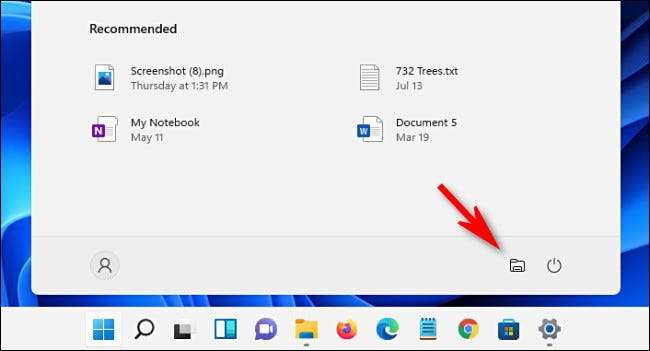
Dalším způsobem, jak rychle otevřít Průzkumník souborů v pinch je klepnutím pravým tlačítkem myši na nabídku Start a výběrem "Explorer" z nabídky, která se zobrazí. Hodně štěstí!
PŘÍBUZNÝ: Jak přidat zástupce složek do nabídky Start v systému Windows 11







